Aiuto online di GoodBarber
Testare l'anteprima - App My GoodBarber (solo piani Nativi)
L'app My GoodBarber per Android
Con l'app My GoodBarber puoi accedere a tutte le tue app direttamente dal tuo dispositivo.
Si può scaricare gratuitamente a partire da questi link :
- Google Play : https://play.google.com/store/apps/details?id=com.goodbarber.mygbcommerce
Una volta scaricata potrai accedere con le stesse credenziali che usi per accedere al tuo back office di GoodBarber; Troverai l'elenco delle tue app e potrai selezionare su quale lavorare.
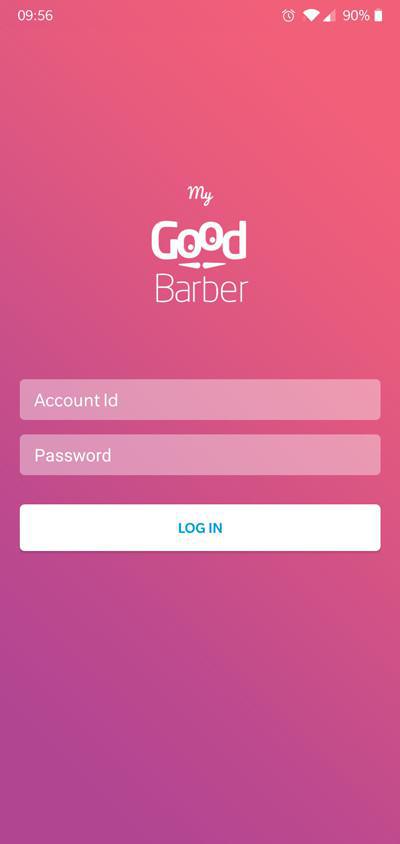
App MyGoodBarber per iOS
Scaricare per la prima volta l'app My GB Commerce sul dispositivo iOS:
1. Accedere al menu Sales channel > iOS > Test del back office.
2. Eseguire la scansione del codice QR dal back office per scaricare TestFligh sul dispositivo; per ora non usare TestFlight.
3. Scansionare il codice QR dal vostro back office o seguire questo link per ottenere My GB Commerce via TestFlight.*
Questo link aprirà l'app TestFlight: seguire le istruzioni sullo schermo per installare l'app My GB Commerce.
*Puoi anche ricevere le istruzioni con il link per ottenere My GB Commerce via TestFlight via e-mail, se preferisci.
Aggiornare l'app My GB Commerce quando è già installata su un dispositivo iOS senza usare TestFlight:
1. Accedere al menu Sales channel > iOS > Test del back office.
2. Scansionare il codice QR dal vostro back office per scaricare TestFligh sul dispositivo; per ora non usare TestFlight.
3. Avviare l'app attuale My GB Commerce e seguire le istruzioni sullo schermo.
Si aprirà l'app TestFlight; seguire le istruzioni sullo schermo per aggiornare l'app My GB Commerce.
Aggiornare l'app My GB Commerce:
1. Aprire l'app TestFlight
2. Selezionare la propria app GoodBarber
3. Assicurarsi che gli "Aggiornamenti automatici" siano attivati in "Informazioni sull'app".
L'app My GB Commerce verrà quindi aggiornata automaticamente.
Usare l'app My GB Commerce:
Aprire l'app GoodBarber da TestFlight o avviarla direttamente dal dispositivo una volta installata; entrambe le opzioni funzionano.
Accedere usando le stesse credenziali di ID account e password del back office di GoodBarber.
Funzionalità app My GoodBarber
Scorri e seleziona l'app su cui desideri lavorare.
Una volta selezionata l'app, potrai:
-vedere le statistiche
-inviare notifiche push
-testare l'applicazione
-contattare il team di supporto
In questo aiuto online ti mostreremo le diverse modalità con cui puoi testare la tua app.
Visualizzazione immediata delle modifiche
Nella pagina Test, puoi visualizzare la versione Progressive Web App o l'anteprima dell'app nativa della tua app.
Quando testi la tua app via l'app My GoodBarber, puoi visualizzare il risultato di tutte le modifiche apportate nel back office PRIMA ancora di pubblicarle!
Questa opzione torna comoda se la tua app è già stata pubblicata su Google Play o sull'Apple Store, e volessi verificare l'effetto delle modifiche prima di pubblicarle.
Anteprima nativa delle tue app
Android:
Nella pagina Test, seleziona "Anteprima Nativa" per accedere all'anteprima nativa della tua app Android.
Una volta che avrai terminato di testare la tua app, utilizza il tasto "Indietro" del tuo dispositivo per uscire dall'anteprima e ritornare alla pagina Test dell'app My GoodBarber.
iOS:
Nella pagina Test, seleziona "Anteprima nativa" per accedere all'anteprima della versione nativa di iOS.
Una schermata indicherà la procedura da seguire per chiudere l'applicazione dopo averla testata: "Per chiudere la tua applicazione, clicca sullo schermo".
Tocca lo schermo per accedere all'app.
Una volta completato il test, clicca sullo schermo per tornare alla pagina Test sull'app My GoodBarber.
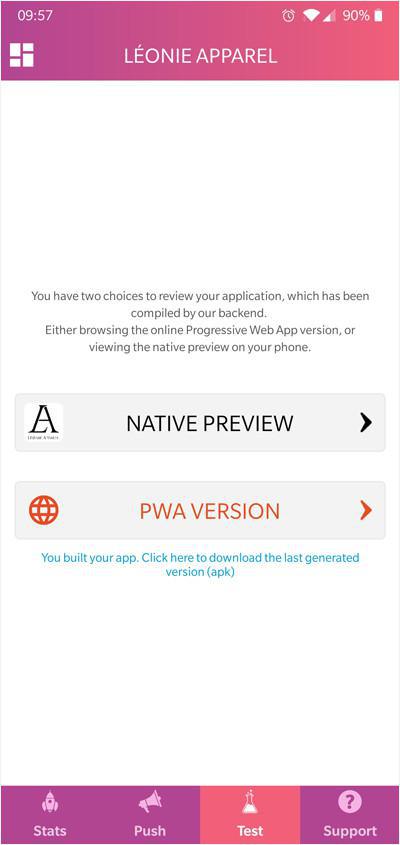
Anteprima Nativa vs. Versione nativa AdHoc
Tieni presente che ci sono un certo numero di limitazioni su questa anteprima nativa rispetto alla versione finale che sarà pubblicata nell'App Store. In questa app di prova, non è possibile inviare notifiche push, mettere mi piace o condividere o eseguire qualsiasi altra azione relativa ai social media (ad esempio l'autenticazione nell'app).
Se desideri testare tutte le funzionalità delle tue app native e avere esattamente la stessa esperienza dei tuoi utenti che scaricheranno l'app, devi compilare la versione AdHoc della tua applicazione (Canali di vendita > Android > Pubblica) o (Canali di vendita > iOS > Pubblica) o seguendo la procedura indicata in questo aiuto online .
Dopo aver seguito questa procedura, un link denominato "Scarica versione AdHoc" apparirà nella parte inferiore della pagina nell'app My GoodBarber e ti consentirà di installare la versione AdHoc con un semplice clic.
Anteprima Progressive Web App (PWA)
L'app My GoodBarber ti permette di visualizzare anche la PWA della tua app.
Se clicchi sul bottone "Anteprima Progressive Web App" , il browser del tuo dispositivo si aprirá per mostrare la web app.
La PWA che consulterai tramite l'app My GoodBarber mostrerà le modifiche che hai effettuato nel back office, senza necessariamente averli pubblicati.
Ritornare alla schermata principale di My GoodBarber
Per tornare alla lista di tutte le tue app, utilizza semplicemente il pulsante "Indietro" sul tuo dispositivo per tornare al menu della home su dispositivi Android.
Per tornare all'elenco delle tue applicazioni, su un dispositivo iOS, posiziona il dito sulle due linee orizzontali sotto il nome della tua app e fai scorrere la pagina verso il basso.
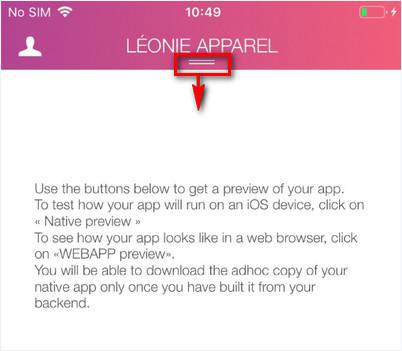
 Design
Design